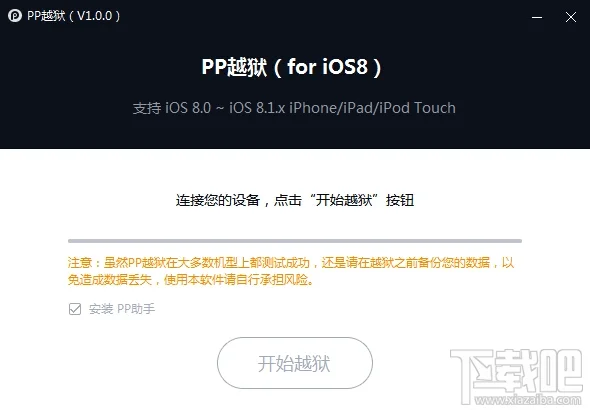1.点击主屏幕上的“短信”图标。

2.轻按右上角编辑短信按钮。

3.在“收件人”栏中键入姓名或电话号码,或者从通讯录中添加一个或多个联系人。键入信息,然后轻按“发送”。若要发送照片或视频,请轻按“相机”按钮,选择媒体文件后再轻按发送,系统会以绿色信息框显示。

4.若给运行 iOS 5以上的其他 iPhone、iPad和 iPod touch 用户发送 iMessage 信息,用户可输入对方Apple ID,如果对方的手机号码也使用了iMessage功能,系统会自动将文本信息转换为iMessage发送,并以蓝色信息框显示。

5.删除短信则可用手指按住信息中的某个对话,横向左、右移动,待出现删除按键后轻按便可;或轻按编辑按钮,点击左边新出现的红色标志删除。